柱形图的美化
PPT图表处理不到位,不如试试这样美化
作者:努力更新的来源:部落窝教育发布时间:2019-07-15 14:51:56点击:2618
编按:
图表是设计某些类型的PPT时,经常会用到的一种元素。PPT图表设计好了,不仅可以充分发挥图表表现数据的优势,还可以提升PPT的表现力和视觉冲击力。本文以PPT图表中常见的柱状图为例,为大家分享一些美化图表的技巧。
首先我们看一些发布会经常用到柱形图的PPT:

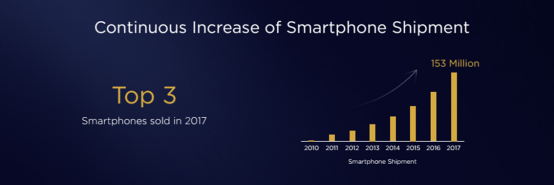

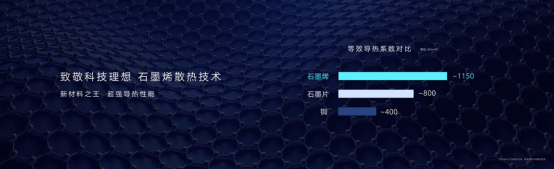

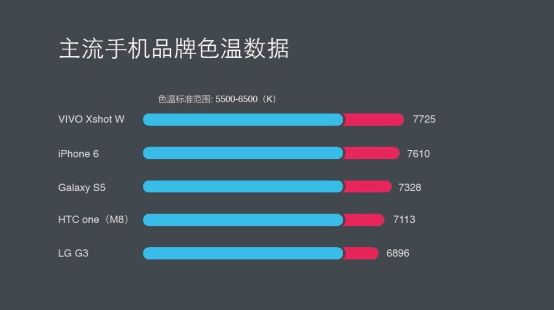
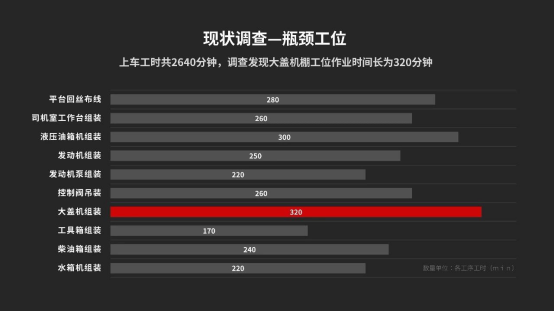

壹
初级美化
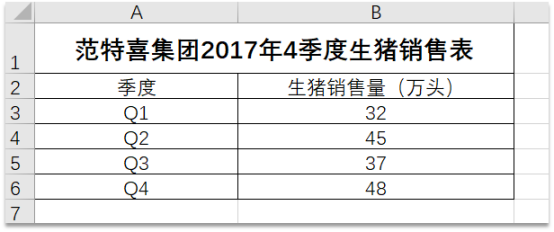
(原始数据表)
初级美化的目的是使得数据相对清晰明了。
第一步:选择合适的柱状图类型
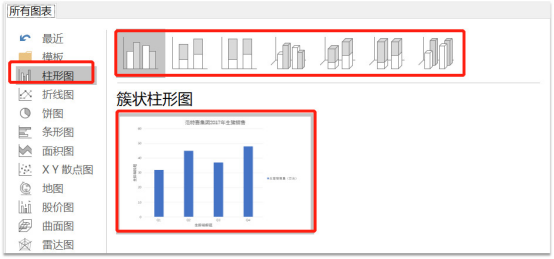
![]() (竖向柱状图-柱形图)
(竖向柱状图-柱形图)
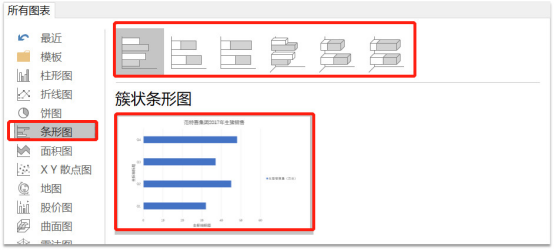
(横向柱状图-条形图)
根据我们的数据类型、文字内容、数据量来确定是选择竖向还是横向柱状图
第二步:删除多余的元素
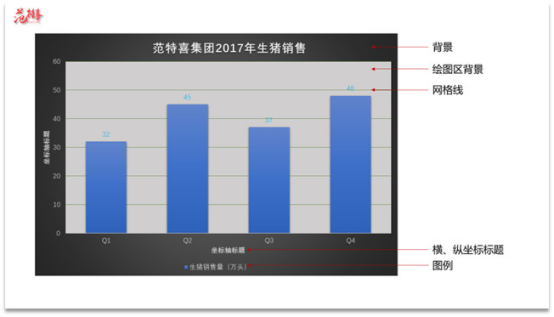
删除默认图表的背景、绘图区背景、网格线,横、纵坐标标题视情况可以删除,若只有一种数据系列,图例可以删除。
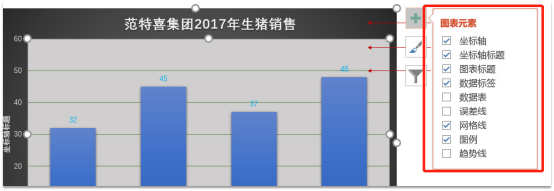
删除方式有两种,第一种是直接选中然后按“delete”删除,第二种是选中图表-点击“+”号-在图表元素上进行勾选。若误删,除了撤销操作外,还可以用第二种方式恢复。
第三步:统一风格
调整柱状图的填充色,字体及颜色等,若有重点强调的地方,则通过设置不同的颜色来进行区分,使得其与PPT整体风格一致。
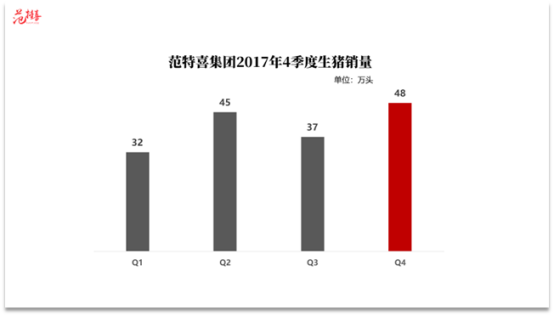
贰
中级美化
中级美化需要从整个页面去美化。
第一步:换背景
找一张与数据关联度大的图片作为背景,设置蒙版。
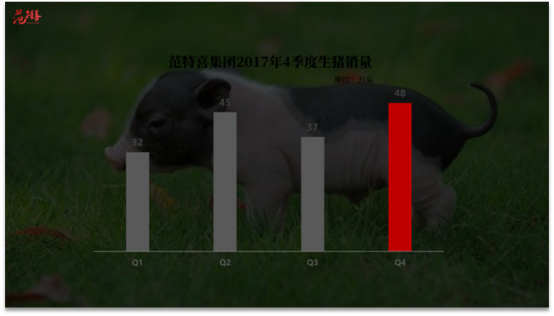
第二步:调整颜色
调整页面元素颜色,使得更加匹配。
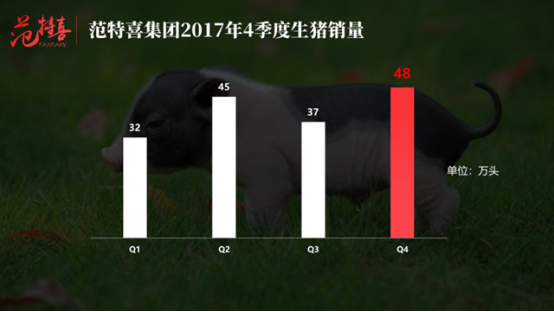
叁
高级美化
图表图像化
对于柱状图的高级美化,这里介绍两种方法:
第一种:改变形状
![]()
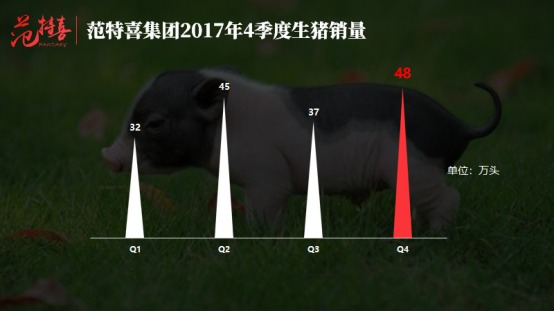
虽然是柱状图,但是可以用其他形状来填充,比如三角形,不要拘泥于柱状图的形式,操作如下。

第二种:图像化

这里展示的是生猪销量,因此我们可以用“猪”来图像化柱状图,具体操作见GIF。
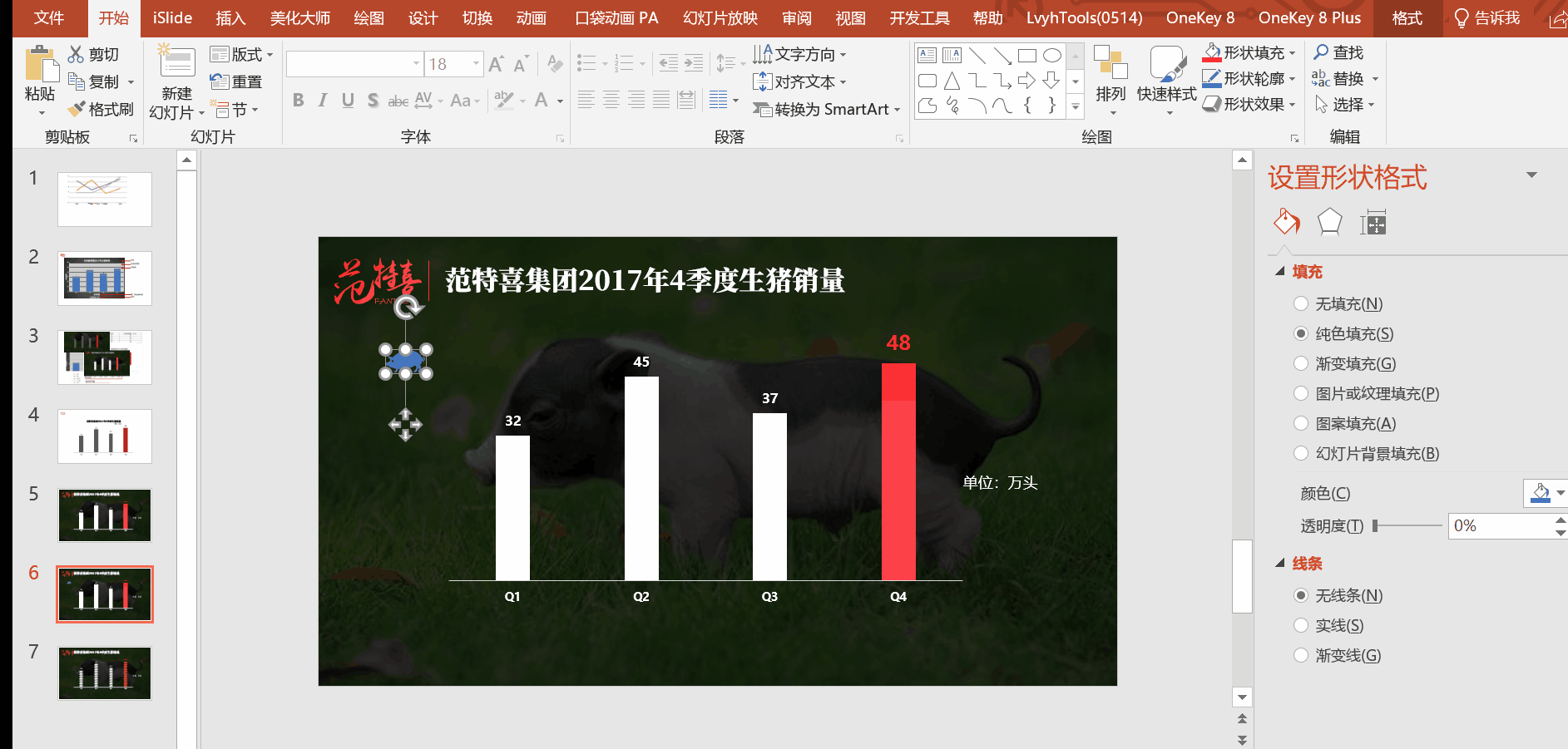
我们来看一下最终的效果。
![]()

肆
灵感
柱状图的美化主要是以上介绍的三种方式,但是我们真正在美化的时候要有发散思维,图表本身就是将冷冰冰的数据图像化,也叫数据可视化,因此,只要能够准确的展现数据,让观众更好的理解意图,任何方式都是妥当的。
我们平常需要积累一些灵感,帮助我们去美化,在这里我准备了一些非常棒的柱状图,供你模仿和参考。
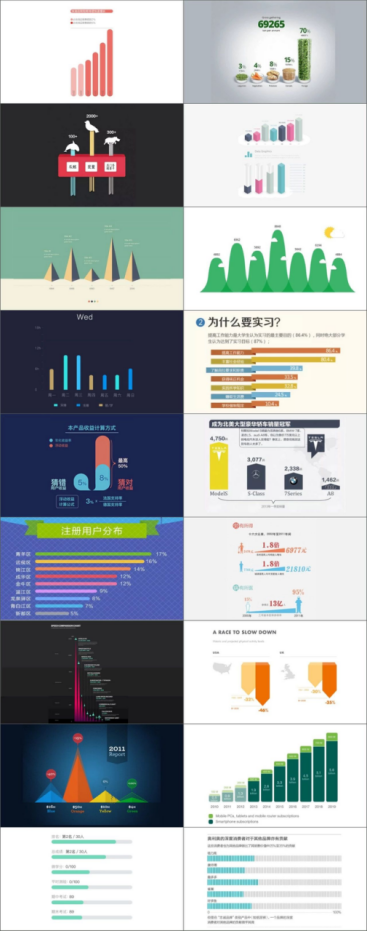
总结:
本期介绍了柱状图的美化,主要有三种方式:
初级美化:数据清晰
中级美化:全盘考虑
高级美化:图表图像
素材下载及学习交流请加QQ群:170790905
做PPT大神,快速提升工作效率,部落窝教育《一周PPT直通车》视频和《PPT极速贯通班》直播课全心为你!扫下方二维码关注公众号,可随时随地学习PPT:
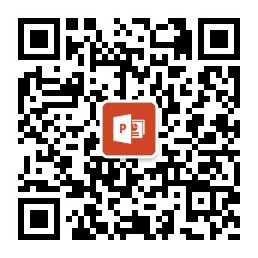
文章推荐
PPT大神都喜欢用的PPT图表类型
大神最爱的PPT假蒙版,妙!
老板说你的时间轴做得“low”,不如试试这三种创意玩法
处理PPT图表时,你常常会忽略的细节!
版权信息
本文作者:努力更新的
文章原标题:每周一技丨第1期:柱状图的美化
本文来源:范特喜PPT(ID:Fantasy_PPT)
转载说明:转载请联系作者本人
